ہم میں سے بیشتر کے پاس ہے۔ ٹی پی لنک راؤٹر۔ اور آج ہماری وضاحت کے ذریعے ، ہم کیسے کریں گے۔ ٹی پی لنک راؤٹر کو وائی فائی بوسٹر میں تبدیل کریں۔ یہ اس روٹر کو مین یا مین روٹر سے منسلک کیبل کے ذریعے جوڑ کر کیا جاتا ہے۔
ٹی پی لنک روٹر کو ایکسیس پوائنٹ میں تبدیل کرنے کے اقدامات۔
- ایک روٹر منسلک کریں ٹی پی لنک۔ ٹی پی لنک کیبل کے ذریعے یا وائی فائی کے ذریعے۔
- کیا روٹر کو فیکٹری ری سیٹ کریں۔ (یہ لفظ کے ساتھ روٹر پر ایک بٹن دبانے سے کیا جاتا ہے۔ اس پر لکھا ہوا ہے۔ پھر سیٹ کریں یا کام فیکٹری ری سیٹ نرم۔ روٹر پیج کے اندر سے) جیسا کہ مندرجہ ذیل تصویر میں دکھایا گیا ہے:

- پھر ہم براؤزر کے اوپری حصے میں درج ذیل پتہ ٹائپ کرکے راؤٹر کے صفحے کا پتہ درج کرتے ہیں۔ 192.168.1.1
- ٹی پی لنک روٹر کی ترتیبات کا صفحہ ظاہر ہوگا ، جیسا کہ مندرجہ ذیل تصویر میں دکھایا گیا ہے۔

- یہاں یہ آپ سے روٹر پیج کے لیے یوزر نیم اور پاس ورڈ مانگے گا۔
زیادہ تر یہ صارف نام ہوگا۔ منتظم اور پاس ورڈ منتظم
NB نوٹ: کچھ قسم کے روٹرز کے لیے ، صارف کا نام ایڈمن چھوٹے حروف میں ہوگا ، اور پاس ورڈ روٹر کے پچھلے حصے میں ہوگا۔
- پھر ہم روٹر کے مین مینو پر جاتے ہیں۔
اگر روٹر پیج آپ کے ساتھ نہیں کھلتا ہے تو ، براہ کرم پڑھیں: روٹر کا صفحہ نہیں کھلتا ، حل یہ ہے۔
- پھر دبائیں۔ انٹرفیس سیٹ اپ۔
- اس کے بعد ، دبائیں۔ LAN
- پھر روٹر پیج کا آئی پی تبدیل کریں۔ جس چیز کی طرف IP ایک اور سے مختلف 192.168.1.1 مثال کے طور پر (192.168.0.1 یا 192.168.1.20)
تاکہ یہ مرکزی راؤٹر کے آئی پی سے مختلف ہو ، تاکہ اس کے بعد مرکزی راؤٹر اور اس راؤٹر کے صفحے تک رسائی ممکن ہو جائے۔ ترجیحات کے مطابق یہ مرحلہ آخری مرحلے کے طور پر کرنا افضل ہے ، لیکن یہ ایک اہم مرحلہ ہے اور کئی وجوہات کی بنا پر اسے آخری مرحلے پر چھوڑنا افضل ہے ، جن میں سے سب سے اہم صفحہ کا پتہ تبدیل کرنے کے بعد ہے ، ایک صفحہ نہیں کھل سکتا اور باقی کو مکمل کیے بغیر آپ کو دوبارہ فیکٹری ری سیٹ کرنا پڑے گی اقدامات کے.
وائی فائی نیٹ ورک کی ترتیبات کیسے بنائیں
یہ ٹی پی لنک روٹر کے لیے وائی فائی نیٹ ورک کی ترتیبات کا کام ہے ، جہاں ہم وائی فائی نیٹ ورک کا نیا نام اور وائی فائی نیٹ ورک کے لیے نیا پاس ورڈ بناتے ہیں ، پھر ہم اس پر کلک کرتے ہیں بچانے جیسا کہ مندرجہ ذیل تصویر میں دکھایا گیا ہے:

ڈی ایچ سی پی کو غیر فعال اور غیر فعال کرنا۔
اور DHCP IPs کی تقسیم کا ذمہ دار ہے۔ آئی پی ایس اندرونی روٹر ، تاکہ مرکزی روٹر اس کام کو انجام دے ، جیسا کہ مندرجہ ذیل تصویر میں دکھایا گیا ہے:

- پھر ہم دبائیں۔ محفوظ کریں
- اس کے بعد ، مرکزی روٹر یا اس سے کیبل کے ذریعے ٹی پی لنک روٹر سے رابطہ قائم کریں ، لہذا ہم نے روٹر کو آن کیا اور اسے ایکسیس پوائنٹ میں تبدیل کردیا۔
روٹر کو ایکسیس پوائنٹ میں تبدیل کرنے کے اقدامات کا ایک مختصر جائزہ۔
اس کی وضاحت کے مطابق ، یہ اقدامات کسی بھی روٹر کے لیے موزوں ہیں کہ اسے ایکسیس پوائنٹ میں تبدیل کریں۔
- پہلے ، روٹر کے لیے DHCP کو غیر فعال کریں۔
- دوسرا ، وائی فائی کی ترتیبات بنائیں۔
- تیسرا ، روٹر کا آئی پی ایڈریس اور پیج تبدیل کریں۔
(مرکزی روٹر سے مختلف ہونے کے لیے ، اور میں نے یہ مرحلہ ملتوی کر دیا کیونکہ بعض اوقات صفحہ نئے پتے سے نہیں کھلتا ، اس لیے میں نے اسے آخری مرحلے میں تبدیل کر دیا)۔
ٹی پی لنک راؤٹر کو ویڈیو ایکسیس پوائنٹ میں تبدیل کریں۔
آپ کو جاننے میں بھی دلچسپی ہو سکتی ہے: ٹی پی لنک روٹر کی ترتیبات کی وضاحت۔ آپ کو دیکھنے میں بھی دلچسپی ہو سکتی ہے: روٹر کو ایک ایکسیس پوائنٹ میں تبدیل کرنے کی وضاحت۔
اور میرا سلام قبول کریں ، اور اگر آپ کو وضاحت کے ساتھ کوئی مسئلہ درپیش ہو تو براہ کرم ایک تبصرہ کریں ، اور آپ کی انکوائریوں کا جلد از جلد جواب دیا جائے گا۔


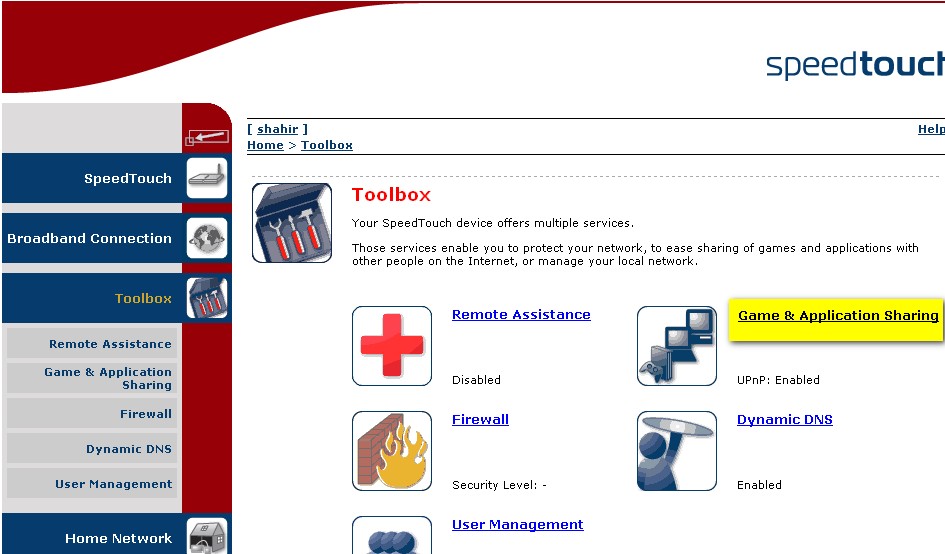
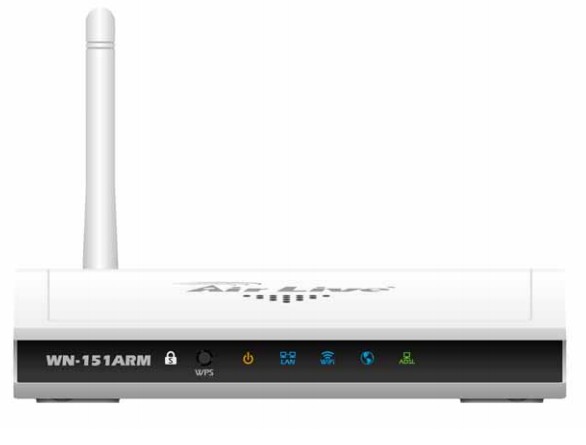






مکمل وضاحت کے لیے آپ کا شکریہ ، اور میری خواہش ہے کہ ویڈیو میں کوئی وضاحت ہو ، صرف ایک تجویز۔ بہت بہت شکریہ۔
مجھے اس وضاحت کی بہت ضرورت تھی ، شکریہ۔
ہم امید کرتے ہیں کہ آپ ہمیشہ اچھی سوچ کے ساتھ رہیں گے۔
بہت شکریہ۔ مجھے واقعی بہت فائدہ ہوا۔ شکریہ